电脑绣花机删除内存的方法是什么?如何避免数据丢失?
79
2025-03-06
随着网络直播行业的蓬勃发展,越来越多的用户开始涉足电脑直播的领域。然而,在直播过程中,许多人都遇到过需要屏蔽某些特定软件声音的场景,比如YY语音。本文将全面介绍如何在电脑直播时设置屏蔽YY声音,帮助你打造更加专业和舒适的直播体验。
1.明确为何要屏蔽YY声音
在进行设置之前,了解屏蔽YY声音的原因是必要的。可能是因为直播时需要单独播放背景音乐,或者避免直播时出现其他与直播内容无关的声音干扰听众。理解这些场景,将帮助你更好地进行接下来的设置。

2.检查你的直播软件是否支持声音源选择
一些专业的直播软件,如OBSStudio,允许用户对声音源进行精细控制。先确认你的直播软件是否具备这一功能。如果支持的话,你可以直接在软件内部进行声音源的设置,从而屏蔽掉YY的声音。

3.使用虚拟音频设备
如果你的直播软件不支持直接屏蔽特定声音源,则可以考虑使用第三方的虚拟音频设备软件,如VB-CABLE或VirtualAudioCable。这些软件创建了一个虚拟的音频设备,你可以将直播软件的声音输出设置到这个虚拟设备上,而将YY的声音单独输出到另一套设备。
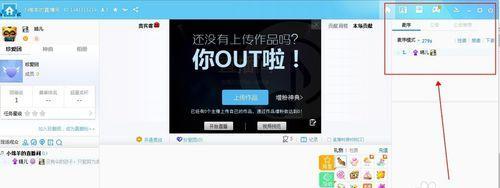
4.设置步骤详细说明
步骤一:安装虚拟音频设备
1.下载并安装虚拟音频设备软件,例如VB-CABLE。
2.安装完成后,你将在系统声音设置中看到新增的音频设备。
步骤二:调整直播软件设置
1.打开你的直播软件,比如OBSStudio。
2.进入“设置”或“选项”中的“音频”部分。
3.将“混音器”或“音频输出”设置为虚拟音频设备。
步骤三:调整YY语音输出设置
1.打开YY语音。
2.进入“声音设置”。
3.将YY的“音频输出设备”调整为你的物理音频输出设备,如耳机或扬声器。
步骤四:测试设置效果
1.开始直播,确保直播软件通过虚拟音频设备输出声音。
2.播放一段音乐或直播内容,同时在YY中进行交谈。
3.检查直播中是否只包含了直播软件的声音,而没有YY的交流声。
5.常见问题解决
问题一:虚拟音频设备如何录制声音?
部分虚拟音频设备软件具有录制功能,但也可以通过直播软件本身录制。打开OBS中的“录音”功能,将虚拟音频设备作为录音源即可。
问题二:如何快速切换不同声音源?
可以通过快捷键或专门的宏命令工具来切换声音输出设备,或者在直播软件中设置不同的场景或场景切换快捷键来实现。
6.推荐的其他设置
除了屏蔽直播中的YY声音,你还可以考虑以下设置以提高直播质量:
对于音乐或预录音频的播放,使用专业的音频播放器。
掌握好直播音频的音量平衡,避免任何一个通道的声音过大或过小。
使用压缩器、门限器等音频处理插件来优化声音输出。
7.结语
综上所述,电脑直播屏蔽YY声音的方法主要依赖于专业的直播软件设置以及虚拟音频设备的使用。通过上述步骤,你可以有效地控制直播中声音的输出,从而为观众提供更加专业和愉悦的听觉体验。希望本文的指导能帮助你解决直播中遇到的音频干扰问题,让你的直播之路更加顺畅。
版权声明:本文内容由互联网用户自发贡献,该文观点仅代表作者本人。本站仅提供信息存储空间服务,不拥有所有权,不承担相关法律责任。如发现本站有涉嫌抄袭侵权/违法违规的内容, 请发送邮件至 3561739510@qq.com 举报,一经查实,本站将立刻删除。